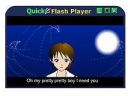|
FineBrowser является заменой широко распространенному браузеру от Microsoft.
При этом он очень ревнив — если у вас установлен и запущен браузер IE или какая-либо надстройка над ним — к примеру MyIE, — то FineBrowser просто-напросто не запустится, выдав сообщение, что исполняемый файл испорчен, хотя после себя любезно разрешает запускать и IE. (проверить, насколько широко распространяется ревность FineBrowser по отношению к Opera, Mozilla или другим, пока не получилось ввиду их отсутствия).
В остальном же предлагаемый продукт оставляет очень приятное впечатление. Его возможности действительно весьма широки, как об этом заявляют разработчики, а некоторые из функций просто уникальны.
Основная прелесть FineBrowser — мультибраузингЧем же хорош FineBrowser? Давайте посмотрим. Итак, возможности мультибраузинга. Самое главное отличие в этой части от IE заключается в том, что имеется возможность открывать новые окна внутри одного программного интерфейса. Эти окна называются закладками и ими можно управлять независимо друг от друга. Вы можете загружать одновременно несколько страниц, легко переключаться между ними, занести их ссылки в архив или список, закрыть все открытые окна одним кликом и многое другое. Для переключения между открытыми страницами можно воспользоваться либо самими закладками, либо специальной панелью FastNavigator. На ней отображается список всех открытых на данный момент окон. При наведении курсора на какую-либо запись из списка будет появляться всплывающая подсказка, в которой отображается вся информация о данной странице (дата и время последнего просмотра, ваши комментарии к ней и даже ее внешний вид). Было бы совсем неплохо иметь возможность закрывать ненужные страницы, не выходя из этого списка.
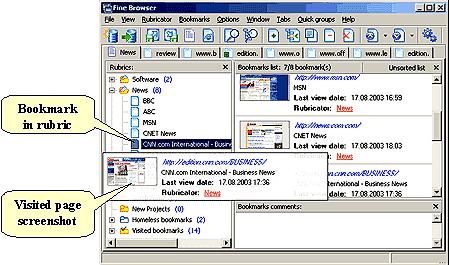 |
Очень часто встречаются ситуации, когда было бы желательно сразу открывать несколько различных сайтов — например, для просмотра новостей. FineBrowser предоставляет возможность формировать подборки ссылок и открывать их одним щелчком. В программе есть «Менеджер быстрых групп», с помощью которого формируются списки. Он обеспечивает возможность создания групп как из ссылок, уже помещенных в рубрикатор, так и из URL открытых закладок в самой программе и во внешних браузерах. Наоткрывал уйму окон, отобрал нужные, поместил в группу — больше никаких проблем. С помощью этого же менеджера можно группы переименовывать, удалять, пополнять. Для того чтобы открыть одновременно несколько страниц, следует выбрать нужную рубрику в списке и вызвать контекстное меню. В нем — несколько вариантов. Можно открыть ссылки в закладках FineBrowser, можно — во внешнем браузере. Можно открывать всю иерархию ссылок, если она присутствует в рубрике, а можно — только один уровень.
Рубрики позволяют упорядочить ссылкиВообще, рубрики — интересная возможность браузера. Они не только позволяют упорядочить ссылки, но и вести поиск среди них. Кроме обычного поиска нужной ссылки по ключевым словам в комментариях к ней и другим параметрам, доступен и более детальный — по рейтингу, дате занесения ссылки в архив, дате последнего просмотра, привязкам к рубрикатору. Для экономии времени, затрачиваемого на однообразные механические действия, можно осуществлять поиск с использованием шаблона. Разумеется, можно искать интересующую ссылку практически по любому параметру, вплоть до собственных комментариев к ссылке.
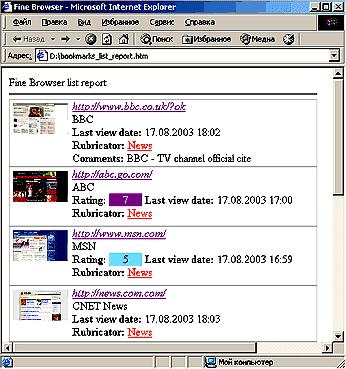 |
Но работа со списками на этом не заканчивается. При необходимости список можно сортировать по любому из полей описания (рейтинг, дата последнего просмотра, URL и так далее). Списки ссылок можно сохранять на диске для дальнейшей работы с ними. При желании можно объединить несколько список в один, найти различия между списками или проверить их на совпадения. Программа позволяет настраивать внешний вид списка, когда вы сами определяете, какую информацию и в каком виде вы хотите иметь перед глазами при его просмотре.
В программе имеется весьма интересная и уникальная возможность открытия ссылок из выделенного фрагмента страницы (аналогично тому, как можно составить список ссылок для загрузки файлов в ReGet). Для этого следует воспользоваться функцией FineBrowser «Open selected links in new windows» (она доступна как во внутренних окнах FineBrowser, так и в Internet Explorer). В результате отобразится диалоговое окно со списком ссылок, входящих в выделенный вами фрагмент страницы. Причем программа самостоятельно удалит повторяющиеся адреса. При нажатии кнопки «OK» FineBrowser загрузит их в новые окна. И здесь стоит воспользоваться еще одной удобной возможностью браузера. Когда выбранные ссылки открыты в новых окнах, достаточно кликнуть на одну из ссылок в окне, откуда вы делали выборку, и вы моментально будете перемещены в окно, где эта ссылка открыта — вторичного открытия ссылки не требуется. Вернуться обратно еще проще — в браузере хранится история перемещения между закладками, которой можно воспользоваться для возврата на предыдущую вкладку, а не искать ее среди множества заголовков.
Каждой посещенной странице вы можете выставить оценкуКаждой посещенной странице вы можете выставить оценку (рейтинг), написать небольшой комментарий, который поможет в будущем вспомнить, что же было интересного или плохого на этой странице. Если вы прокомментировали несколько страниц одного и того же сайта, браузер поможет собрать их в одно место, и у вас появится небольшое описание того или иного проекта (вот только лень наша зачастую не дает нам делать такие заметки, хотя потом мы и жалеем об этом). Но запомнить вы можете не только комментарии и выставленную оценку.
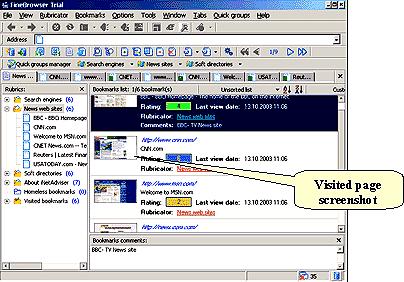 |
С помощью FineBrowser можно «фотографировать» любые интернет-страницы, достойные внимания. Для того чтобы сохранить внешний вид заинтересовавшей вас страницы (сфотографировать ее), достаточно кликнуть по кнопке с изображением фотокамеры на панели FineBrowser. При этом такая фотография становится визитной карточкой этой страницы. Это означает, что в дальнейшем, если вы захотите вспомнить, что скрывается за той или иной ссылкой, вы всегда сможете не только прочитать описание или комментарии к ней, но еще и увидеть внешний вид страницы, на которую она ссылается. Это позволяет легко обновить в памяти содержание и смысл посещенного ранее интернет-ресурса.
Браузер позволяет сохранять два варианта фотографий — маленькие, которые будут показаны при наведении указателя на посещенную ранее ссылку или на закладку в рубрикаторе, и большие, составляющие 60% от размера сфотографированного экрана. Эти снимки можно увидеть, если кликнуть по маленькому снимку. Какие фотографии ресурсов будут сохраняться при фотографировании, можно указать в настройках.
Браузер запоминает все посещенные вами ресурсыБраузер запоминает все посещенные вами ресурсы, сохраняя оценки, фотографии и комментарии. Все данные хранятся в базе данных. Таких баз может быть несколько, и пользователь может открывать любую из них. Имеется возможность удаления старых данных. Сжатие может производиться как вручную, так и по определенным правилам автоматически (в пробной версии с открытием базы данных у меня были проблемы — часто при запуске браузера выдавалось сообщение о некорректных записях). Но заносить ссылки в архив можно не только автоматически, но и вручную, при этом сразу связывая их с той или иной рубрикой.
Еще одна интересная особенность браузера заключается в возможности одновременного занесения в архив нескольких ссылок. Это могут быть либо все ссылки с текущей страницы, либо ссылки, попавшие в выделенный фрагмент. При одновременном занесении в архив нескольких ссылок FineBrowser допускает единые комментарии, рейтинг и привязки к рубрикам.
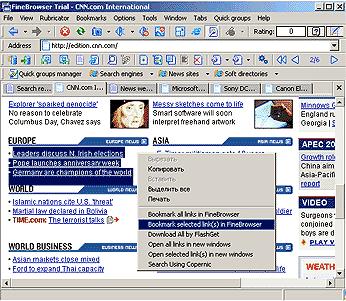 |
Еще одна возможность браузера может оказаться интересной для тех, кто любит вести статистику своей работы. С его помощью вы в любой момент времени сможете сгенерировать отчет на основе полученного списка ссылок. В нем могут быть указаны даты последних посещений страниц, комментарии и рейтинги. Вид отчета идентичен виду списка.
Кроме перечисленных выше возможностей, FineBrowser имеет и множество других. В него интегрированы практически все возможности другой программы этой же фирмы — AdsCleaner. Это означает, что при серфинге в Интернете вы сможете избежать появления назойливых окон и рекламы, легко перемещаться по страницам одного домена, видеть ссылки, которые уже были просмотрены (они будут выделены перечеркиванием), очищать после своей работы всю лишнюю информацию. Вот и получается, что хотя по размеру программа небольшая (менее шести мегабайт), а по возможностям — далеко превосходит многие иные браузеры.
Ссылки по теме
Статья получена: hostinfo.ru











 Противовирусные препараты: за и против
Противовирусные препараты: за и против Добро пожаловать в Армению. Знакомство с Арменией
Добро пожаловать в Армению. Знакомство с Арменией Крыша из сэндвич панелей для индивидуального строительства
Крыша из сэндвич панелей для индивидуального строительства Возможно ли отменить договор купли-продажи квартиры, если он был уже подписан
Возможно ли отменить договор купли-продажи квартиры, если он был уже подписан Как выбрать блеск для губ
Как выбрать блеск для губ Чего боятся мужчины
Чего боятся мужчины Как побороть страх перед неизвестностью
Как побороть страх перед неизвестностью Газон на участке своими руками
Газон на участке своими руками Как правильно стирать шторы
Как правильно стирать шторы Как просто бросить курить
Как просто бросить курить

 - 3276 -
- 3276 -